


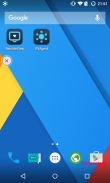

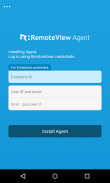

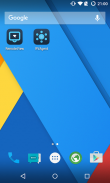
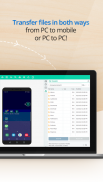
RemoteView for Android Agent

RemoteView for Android Agent चे वर्णन
Rsupport चे RemoteView Mobile Agent IT व्यावसायिकांना आणि वापरकर्त्यांना PC किंवा दुसऱ्या मोबाइल डिव्हाइसवरून (Android किंवा iOS) त्यांच्या Android डिव्हाइसेसशी कनेक्ट आणि नियंत्रित करण्याची परवानगी देते; कधीही, कुठेही. डिव्हाइसमध्ये दूरस्थपणे प्रवेश करण्यासाठी हे एजंट ॲप स्थापित करा. आणि फाइल ट्रान्सफर दोन्ही दिशेने.
महत्वाचे
* हे ॲप वापरण्यासाठी, वापरकर्त्यांचे खाते असणे आवश्यक आहे. खाते साइन अप www.rview.com वरून उपलब्ध आहे.
* पीसी किंवा Android/iOS डिव्हाइसवरून या ॲपला (डिव्हाइस) कनेक्ट करा.
* रिमोट व्ह्यू एंटरप्राइझ आवृत्ती PC ते Android आणि मोबाइल ते Android कनेक्शनला समर्थन देते.
* RemoteView मानक आवृत्ती केवळ मोबाइल ते Android कनेक्शनचे समर्थन करते (PC ते Android उपलब्ध नाही).
[खास वैशिष्ट्ये]
- स्क्रीन शेअरिंग / रिमोट कंट्रोल
- Android डिव्हाइसेसशी दूरस्थपणे कनेक्ट करा आणि ते रिअल-टाइममध्ये पहा / नियंत्रित करा.
- दोन्ही दिशेने फाइल हस्तांतरण.
- रेखाचित्र
- स्पष्ट नोटेशनसाठी थेट मोबाइल स्क्रीनवर चिन्हांकित करा.
- मोबाइल डिव्हाइसची माहिती पुनर्प्राप्त करा (पीसी ते Android)
- मोबाइल डिव्हाइस सिस्टम माहिती, वर्तमान प्रक्रिया सूची आणि स्थापित ॲप्स पहा.
- अतिरिक्त वैशिष्ट्ये (पीसी ते Android)
- PC वरून URL पाठवा आणि रेखाचित्रांसह संपूर्ण सत्र रेकॉर्ड करा.
[की]
- जलद आणि विश्वासार्ह कनेक्शन.
- डायनॅमिक, खाजगी IP, DHCP, फायरवॉल किंवा प्रॉक्सी सह सुसंगत.
- लष्करी दर्जाची सुरक्षा: 2-चरण सत्यापन, AES 256 बिट, SSL संप्रेषण.
- इंग्रजी, कोरियन, जपानी आणि चीनी भाषेत उपलब्ध.
[वापर]
- स्मार्टफोनवरून टॅब्लेट नियंत्रित करा.
- डेमो किंवा समर्थनासाठी समान मोबाइल स्क्रीन सामायिक करा.
- डिजिटल साइनेज, किओस्क, तिकीट मशीन किंवा इतर कोणतेही Android आधारित डिव्हाइस व्यवस्थापित करा.
[सुरुवात करणे]
- एजंट स्थापित करणे
1. ऍक्सेस करण्यासाठी मोबाइल डिव्हाइसवर एजंट ॲप डाउनलोड करा आणि लाँच करा.
2. rview.com वरून तयार केलेली खाते माहिती प्रविष्ट करा.
3. प्रवेश खाते माहिती सेट करा (डिव्हाइसचे नाव, ID आणि PW).
4. पूर्ण झाले.
- मोबाइल डिव्हाइसवरून कनेक्ट करत आहे
1. Play Store मध्ये “RemoteView” शोधा आणि Viewer ॲप इंस्टॉल करा.
2. साइन अप केलेले खाते (rview.com) वापरून लॉग इन करा.
3. सूचीमधून कनेक्ट करण्यासाठी डिव्हाइस निवडा आणि प्रवेश खाते माहिती प्रविष्ट करा.
4. मोबाइल डिव्हाइससह कनेक्ट केलेले.
- पीसीवरून कनेक्ट करत आहे
1. एक सुसंगत ब्राउझर उघडा आणि rview.com वर जा.
2. साइन अप केलेल्या खात्यासह लॉग इन करा.
3. सूचीमधून कनेक्ट करण्यासाठी डिव्हाइस निवडा आणि प्रवेश खाते माहिती प्रविष्ट करा..
4. मोबाइल डिव्हाइससह कनेक्ट केलेले.
वेबसाइट: http://www.rview.com
आमच्याशी संपर्क साधा: https://content.rview.com/en/support/contact-us/
FAQ: https://content.rview.com/en/support/
Rsupport वेबसाइट: http://www.rsupport.com/






















